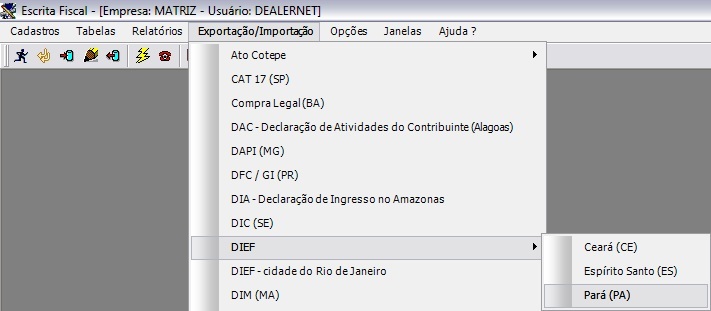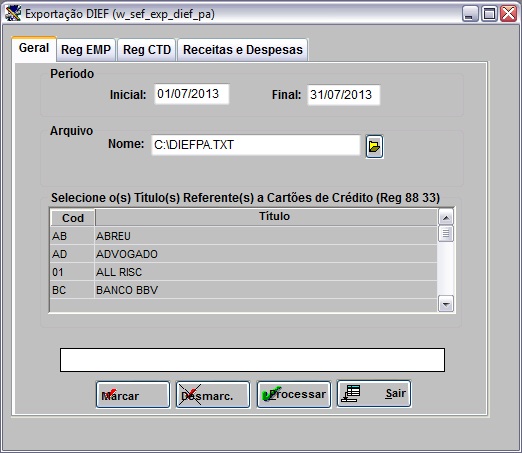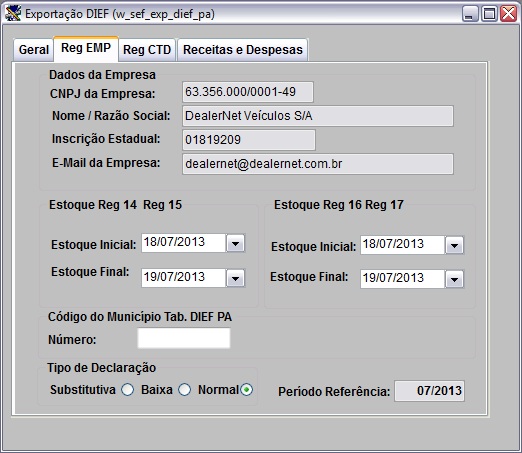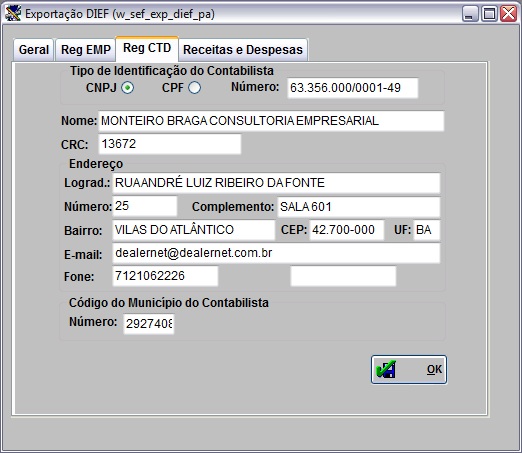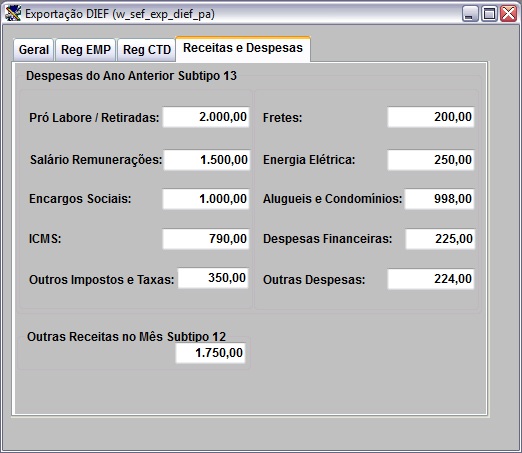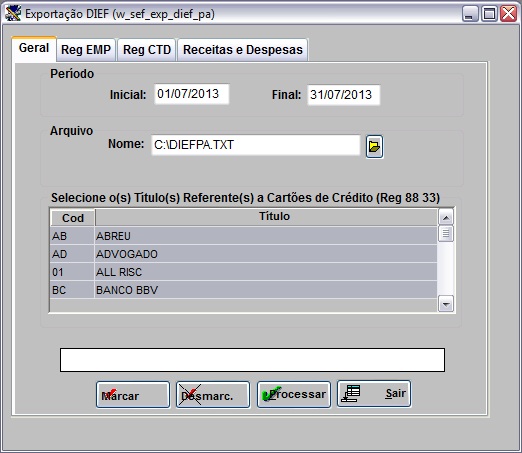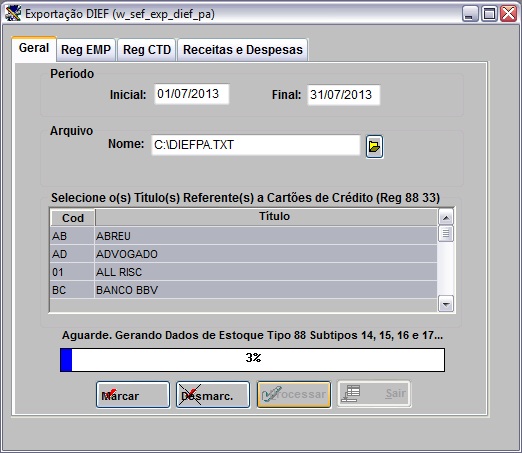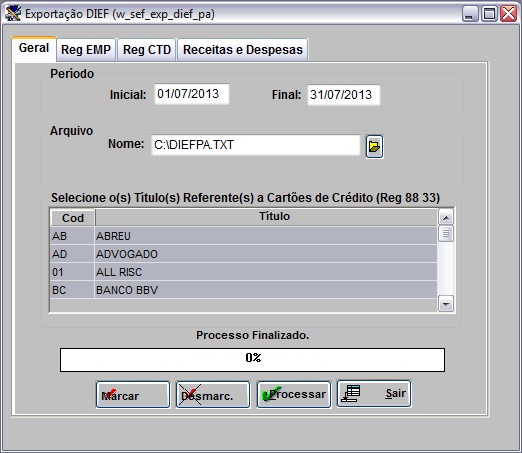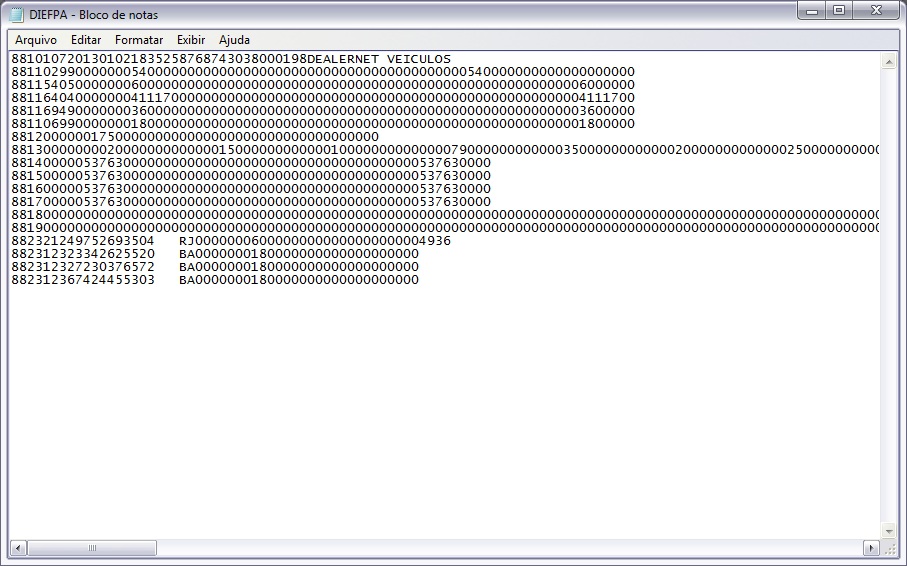De Dealernet Wiki | Portal de Soluçăo, Notas Técnicas, Versőes e Treinamentos da Açăo Informática
(âComo Realizar Exportação DIEF - ParĂĄ (PA)) |
(âComo Realizar Exportação DIEF - ParĂĄ (PA)) |
||
| (2 ediçÔes intermediårias não estão sendo exibidas.) | |||
| Linha 17: | Linha 17: | ||
<p align="center">'''MĂDULO ESCRITA FISCAL'''</p> | <p align="center">'''MĂDULO ESCRITA FISCAL'''</p> | ||
| - | '''1.''' No menu principal, clique '''Exportação''', '''DIEF''' e '''Parå (PA)'''; | + | '''1.''' No menu principal, clique '''Exportação/Importação''', '''DIEF''' e '''Parå (PA)'''; |
[[Arquivo:Exportacaodiefparapa5.jpg]] | [[Arquivo:Exportacaodiefparapa5.jpg]] | ||
| Linha 28: | Linha 28: | ||
* Ao clicar no Ăcone [[Arquivo:Exportacaodiefparapa6.jpg]] pode-se selecionar o diretĂłrio e nome do arquivo a ser exportado. | * Ao clicar no Ăcone [[Arquivo:Exportacaodiefparapa6.jpg]] pode-se selecionar o diretĂłrio e nome do arquivo a ser exportado. | ||
| - | [[Arquivo: | + | [[Arquivo:Exportacaodiefparapa7.jpg]] |
'''4.''' Na aba '''Reg EMP''', confira os dados da empresa nos campos: '''CNPJ da Empresa''', '''Nome/Razão Social''', '''Inscrição Estadual''' e '''E-Mail da Empresa'''; | '''4.''' Na aba '''Reg EMP''', confira os dados da empresa nos campos: '''CNPJ da Empresa''', '''Nome/Razão Social''', '''Inscrição Estadual''' e '''E-Mail da Empresa'''; | ||
| Linha 35: | Linha 35: | ||
'''6.''' No campo '''Estoque Reg 16 Reg 17''' selecione datas de inventĂĄrio em '''Estoque Inicial''' e '''Estoque Final'''; | '''6.''' No campo '''Estoque Reg 16 Reg 17''' selecione datas de inventĂĄrio em '''Estoque Inicial''' e '''Estoque Final'''; | ||
| + | |||
| + | '''7.''' Informe o '''NĂșmero''' do ''CĂłdigo do MunicĂpio Tab. DIEF PA''; | ||
| - | ''' | + | '''8.''' Selecione ''Tipo de Declaração'': '''Substitutiva''', '''Baixa''' ou '''Normal'''; |
| - | [[Arquivo: | + | [[Arquivo:Exportacaodiefparapa8.jpg]] |
| - | ''' | + | '''9.''' Na aba '''Reg CTD''' confira os dados do contabilista. Para alterar as informaçÔes, basta digitå-las novamente e clicar em '''OK'''; |
| - | [[Arquivo: | + | [[Arquivo:Exportacaodiefparapa9.jpg]] |
| - | ''' | + | '''10.''' Na aba '''Receitas e Despesas''' informe despesas do ano anterior para criação do ''Subtipo 33''; |
| - | ''' | + | '''11.''' Em seguida informe valor de Outras Receitas no mĂȘs para criação do ''Subtipo 12''; |
| - | [[Arquivo: | + | [[Arquivo:Exportacaodiefparapa10.jpg]] |
| - | ''' | + | '''12.''' Retorne Ă aba '''Geral'''; |
| - | ''' | + | '''13.''' Selecione o(s) tĂtulo(s) referente(s) a CartĂ”es de CrĂ©dito para o ''Registro 88'' e ''Subtipo 33''. Clique '''Processar'''; |
| - | [[Arquivo: | + | [[Arquivo:Exportacaodiefparapa11.jpg]] |
| - | ''' | + | '''14.''' Arquivo sendo processado; |
| - | [[Arquivo: | + | [[Arquivo:Exportacaodiefparapa12.jpg]] |
| - | ''' | + | '''15.''' Arquivo processado. Clique '''Sair''' para sair; |
| - | [[Arquivo: | + | [[Arquivo:Exportacaodiefparapa13.jpg]] |
| - | ''' | + | '''16.''' Arquivo é gerado no diretório informado na exportação. |
| - | [[Arquivo: | + | [[Arquivo:Exportacaodiefparapa14.jpg]] |
Edição atual tal como 16h42min de 6 de agosto de 2013
Tabela de conteĂșdo |
Introdução
A Exportação DIEF (Declaração de InformaçÔes EconÎmicas - Fiscais) tem o objetivo de consolidar vårias informaçÔes a serem prestadas pelo contribuinte em um só documento. A declaração deverå ser entregue por todos os contribuintes do Estado, com periodicidade mensal ou anual dependendo do seu regime de recolhimento.
A Exportação serve para declarar as informaçÔes fiscais de forma eletrĂŽnica, e Ă© realizada de acordo com o layout especĂfico de cada Estado, servindo para atender a exigĂȘncia fiscal.
A Exportação DIEF (PA) é realizada de acordo com o layout fornecido pelo estado do Parå. Mas poderå ser realizada por qualquer outro estado, basta ter o modelo do layout.
ConfiguraçÔes
Realizando Exportação DIEF - Parå (PA)
Como Realizar Exportação DIEF - Parå (PA)
MĂDULO ESCRITA FISCAL
1. No menu principal, clique Exportação/Importação, DIEF e Parå (PA);
2. Na janela Exportação DIEF, na aba Geral, preencha os campos PerĂodo Inicial e Final;
3. No campo Arquivo diretĂłrio e o Nome do arquivo (".TXT") jĂĄ vĂȘm preenchidos;
Nota:
4. Na aba Reg EMP, confira os dados da empresa nos campos: CNPJ da Empresa, Nome/Razão Social, Inscrição Estadual e E-Mail da Empresa;
5. No campo Estoque Reg 14 Reg 15 selecione datas de inventĂĄrio em Estoque Inicial e Estoque Final;
6. No campo Estoque Reg 16 Reg 17 selecione datas de inventĂĄrio em Estoque Inicial e Estoque Final;
7. Informe o NĂșmero do CĂłdigo do MunicĂpio Tab. DIEF PA;
8. Selecione Tipo de Declaração: Substitutiva, Baixa ou Normal;
9. Na aba Reg CTD confira os dados do contabilista. Para alterar as informaçÔes, basta digitå-las novamente e clicar em OK;
10. Na aba Receitas e Despesas informe despesas do ano anterior para criação do Subtipo 33;
11. Em seguida informe valor de Outras Receitas no mĂȘs para criação do Subtipo 12;
12. Retorne Ă aba Geral;
13. Selecione o(s) tĂtulo(s) referente(s) a CartĂ”es de CrĂ©dito para o Registro 88 e Subtipo 33. Clique Processar;
14. Arquivo sendo processado;
15. Arquivo processado. Clique Sair para sair;
16. Arquivo é gerado no diretório informado na exportação.